Comment utiliser vos données Gmail téléchargées
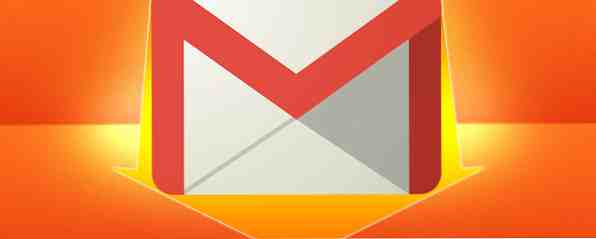
Enfin, Google Takeout vous permet de télécharger facilement une copie de vos données Gmail. Mais Google vous donne un fichier MBOX - et que pouvez-vous faire avec cela? Il s'avère que vous pouvez faire beaucoup avec un fichier MBOX. Idéal pour conserver une sauvegarde hors connexion ou transférer tous vos courriels vers un nouveau service de messagerie ou un compte Gmail..
Auparavant, il était nécessaire de télécharger l'intégralité de votre archive Gmail pour obtenir une copie hors ligne de votre compte Gmail. Comment télécharger et sauvegarder vos données Gmail et autres données Google Comment télécharger et sauvegarder vos données Gmail et autres données Google Nous stockons de plus en plus de données dans le cloud ces jours-ci. Les e-mails, les contacts, les documents, les photos, les entrées d'agenda, vous l'appelez, c'est sur les serveurs de Google. Mais que se passe-t-il lorsque les services sur lesquels nous comptons vont… Lisez-en plus sur IMAP dans Thunderbird. Il suffit maintenant de quelques clics sur le site Web de Google Takeout pour continuer..
Importez votre MBOX Gmail dans Thunderbird
Nous utiliserons Mozilla Thunderbird pour cela car il est gratuit, à code source ouvert, fonctionne sous Windows, Mac et Linux et prend en charge les fichiers MBOX de manière native..
Tout d'abord, installez Thunderbird sur votre ordinateur et ouvrez-le. Ajoutez n'importe quel compte de messagerie à Thunderbird. Vous n'êtes pas obligé d'utiliser le compte de messagerie pour quoi que ce soit; cela garantira simplement que Thunderbird est correctement configuré pour le courrier électronique..

Fermez Thunderbird après avoir ajouté un compte de messagerie. Vous devez maintenant rechercher le dossier C: \ users \ NAME \ AppData \ Roaming \ Thunderbird \ Profiles \ ########. Default \ Mail \ Local Folders \ sur votre ordinateur, où NAME est votre nom d'utilisateur et ######## est huit caractères aléatoires.
Pour commencer, ouvrez l'Explorateur Windows - ou l'Explorateur de fichiers sous Windows 8 -, branchez% appdata% dans la barre d'adresse et appuyez sur Entrée. Vous pouvez cliquer sur le reste du chemin jusqu'au dossier Dossiers locaux..

Déplacez le fichier MBOX dans ce dossier - vous n'avez rien de spécial à faire, il suffit de placer le fichier ici.

Exécutez Thunderbird à nouveau. Le contenu téléchargé de votre compte Gmail apparaîtra sous Dossiers locaux dans Thunderbird..

Si vous utilisez un Mac, vous pouvez importer le fichier MBOX dans le fichier Mail.app de votre Mac en cliquant sur Fichier> Importer des boîtes aux lettres. Si vous utilisez Microsoft Outlook, vous devez d'abord convertir le fichier MBOX dans un autre format pris en charge par Outlook. Outlook n'a pas de moyen natif d'importer des fichiers MBOX..
Utiliser Thunderbird comme une archive hors ligne
Thunderbird offre maintenant un moyen entièrement hors ligne de lire votre courrier électronique téléchargé. Vous pouvez le parcourir, lire des messages, rechercher, récupérer des pièces jointes, tout ce que vous pouvez faire avec Gmail en ligne..
C'est une excellente solution de sauvegarde qui procure une tranquillité d'esprit. Vous pouvez stocker une sauvegarde hors ligne de votre compte Gmail au format MBOX sur un disque dur externe ou une clé USB quelque part avec tous vos autres fichiers de sauvegarde importants. Bien sûr, vous voudrez télécharger régulièrement un nouveau fichier de sauvegarde MBOX si vous utilisez encore Gmail, uniquement pour que vos sauvegardes soient à jour..
Que vous perdiez l'accès à votre compte Gmail, que Google ferme Gmail ou que tout le réseau Internet s'effondre, vous aurez toujours le moyen d'accéder à vos archives de messagerie..

Importez vos courriels dans un autre service de messagerie
Vous pouvez également utiliser la copie hors connexion de votre compte Gmail pour importer vos données Gmail dans d'autres comptes de messagerie. Cette astuce nécessite simplement que les services de messagerie prennent en charge IMAP afin que vous puissiez y accéder à partir de Thunderbird - l'ancien protocole POP3 ne fonctionnera pas, nous avons besoin d'IMAP IMAP contre POP3: qu'est-ce que c'est et lequel devriez-vous utiliser? IMAP vs POP3: Qu'est-ce que c'est et lequel utiliser? Si vous avez déjà configuré un client de messagerie ou une application, vous aurez certainement rencontré les termes POP et IMAP. Vous souvenez-vous lequel vous avez choisi et pourquoi? Si vous n'êtes pas… Lire la suite .
Grâce à cette astuce, vous pouvez importer vos courriels vers un autre compte Gmail, les déplacer vers un compte Microsoft Outlook.com, les ajouter à un compte Yahoo! Compte de messagerie ou importez-les dans tout autre service prenant en charge IMAP. Ceci est utile si vous souhaitez passer à un autre service et laisser Gmail derrière vous ou si vous avez décidé de simplement vouloir une nouvelle adresse Gmail comme compte Google principal..
Pour ce faire, vous devez d’abord ajouter l’autre compte de messagerie à Thunderbird. Cliquez sur le menu et sélectionnez Nouveau message> Compte de messagerie existant pour ajouter un nouveau compte de messagerie à Thunderbird. Entrez les détails de votre compte de messagerie - Thunderbird essaiera de télécharger automatiquement les informations de serveur appropriées afin que vous n'ayez pas à les configurer à la main. Assurez-vous que l'option Serveur entrant est définie sur IMAP. Thunderbird peut ne pas détecter automatiquement la configuration de votre service de messagerie. Par conséquent, vous devrez peut-être rechercher le nom d'hôte IMAP de votre service de messagerie, son port et la configuration SSL..

Une fois que vous avez configuré votre compte de messagerie, celui-ci apparaîtra dans l'encadré de Thunderbird. Vous pouvez faire glisser des e-mails entre votre sauvegarde Gmail locale et le compte IMAP. En fait, vous pouvez même glisser-déposer tous les courriels de votre fichier MBOX dans un autre compte IMAP. Thunderbird les téléchargera et ils apparaîtront dans votre nouveau compte.

Cette astuce tire parti du fonctionnement d’IMAP, car elle vous permet de télécharger des messages et de les déplacer. L'autre service de messagerie ne doit rien savoir des fichiers MBOX ou de Gmail; il doit seulement supporter IMAP. Nous ne connaissons aucun service de messagerie permettant de télécharger directement un fichier MBOX. La partie IMAP du processus est essentielle..
Vous pouvez également importer votre Gmail. Comment configurer Gmail dans Microsoft Outlook Comment configurer Gmail dans Microsoft Outlook Vous souhaitez configurer Gmail pour une utilisation dans Microsoft Outlook? Nous allons vous montrer comment ajouter Gmail à Outlook et tout synchroniser en quelques minutes. Lisez Plus vers un autre compte sans utiliser un fichier MBOX téléchargé. Ajoutez simplement les deux comptes de messagerie à Thunderbird, puis faites glisser les messages entre eux. Cela vous permettrait même de déplacer des courriers électroniques depuis Outlook.com, Yahoo! Mail, ou autre compte de messagerie sur un compte Gmail.
Quelles autres utilisations avez-vous trouvées pour le fichier MBOX fourni par Gmail? Laissez un commentaire et partagez vos astuces!
Crédit d'image: Le Caire sur Flickr
En savoir plus sur: la sauvegarde des données, les astuces sur les emails, Gmail.


